1、可通过“设置”应用直接更改默认音乐播放器,选择“音乐播放器”类别并指定应用;2、在“默认应用”中按文件类型(如.mp3、.flac)分别设置对应播放程序;3、使用控制面板的“默认程序”功能为第三方播放器设为默认;4、右键点击音频文件,选择“打开方式”并勾选“始终使用此应用”以设定默认播放器。
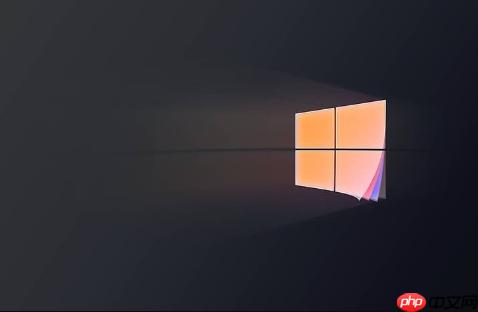
如果您希望在Windows 11中更改默认的音乐播放器,以确保双击音频文件时能用您喜爱的应用打开,可以按照以下方法进行设置。系统提供了多种途径来指定默认应用。
此方法通过系统的“设置”界面直接为所有音频文件指定一个默认的播放程序,操作简单直观,适用于大多数用户。
1、按下键盘上的Win + I快捷键,打开“设置”应用。
2、在左侧菜单中点击应用,然后在右侧选择“默认应用”选项。
3、向下滚动找到“音乐播放器”类别,点击当前显示的默认应用名称。
4、在弹出的应用列表中选择您希望设为默认的音乐播放器,例如 Groove 音乐、VLC 或其他已安装的播放器。
此方法允许您针对不同的音频格式(如 .mp3, .flac, .wav)分别设置不同的默认打开程序,提供更精细的控制和灵活性。
1、进入“设置” > “应用” > “默认应用”后,滚动到底部并点击按文件类型指定默认应用。
2、在搜索框中输入常见的音频格式,例如.mp3或.flac。
3、找到目标格式后,点击其当前关联的应用图标。
4、从下拉列表中选择您希望用来播放该类型文件的音乐播放器。
此方法利用传统的控制面板功能来设定默认程序,对于某些不完全兼容现代“设置”应用的第三方播放器可能更为有效。
1、按下Win + R打开“运行”对话框,输入control并回车,打开控制面板。
2、将右上角的“查看方式”改为“大图标”或“小图标”,然后找到并点击“默认程序”。
3、点击“设置您的默认程序”,在列表中选择您要设为默认的音乐播放器。
4、点击“将此程序设为默认值”,然后确认操作。
此方法允许您根据单个文件来快速更改特定格式文件的默认打开方式,并可选择是否应用于所有同类型文件。
1、在桌面或文件夹中找到一个音频文件(如 .mp3 文件),使用鼠标右键点击该文件。
2、在弹出的菜单中选择“打开方式”,然后点击“选择其他应用”。
3、在弹出的窗口中,选择您想要使用的音乐播放器。
4、勾选始终使用此应用打开 .xxx 文件的复选框(其中 xxx 是您的文件扩展名,如 mp3)。
5、点击“确定”完成设置。
以上就是怎样设置Windows11默认音乐播放器_Windows11设置默认音乐播放器详细教程的详细内容,更多请关注php中文网其它相关文章!

potplayer是一款功能全面的视频播放器,支持各种格式的音频文件,内置了非常强大的解码器功能,能够非常流畅的观看,有需要的小伙伴快来保存下载体验吧!




Copyright 2014-2025 https://www.php.cn/ All Rights Reserved | php.cn | 湘ICP备2023035733号